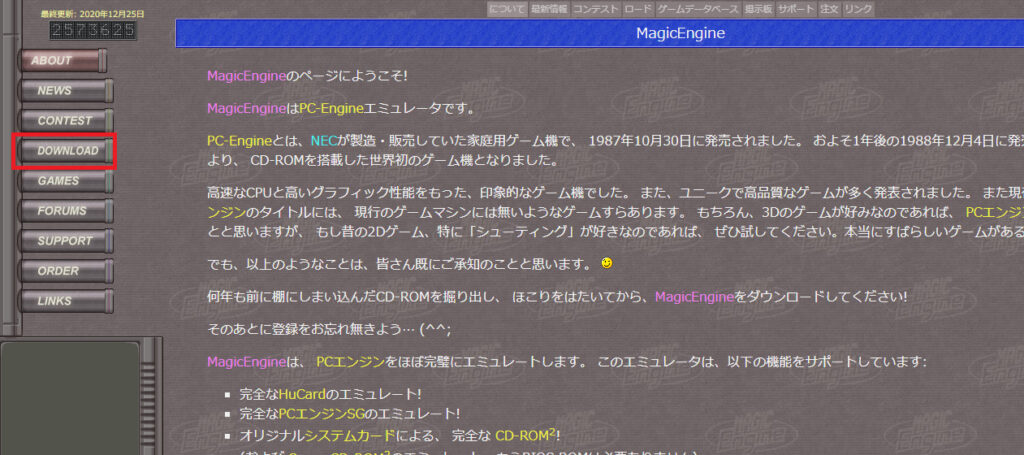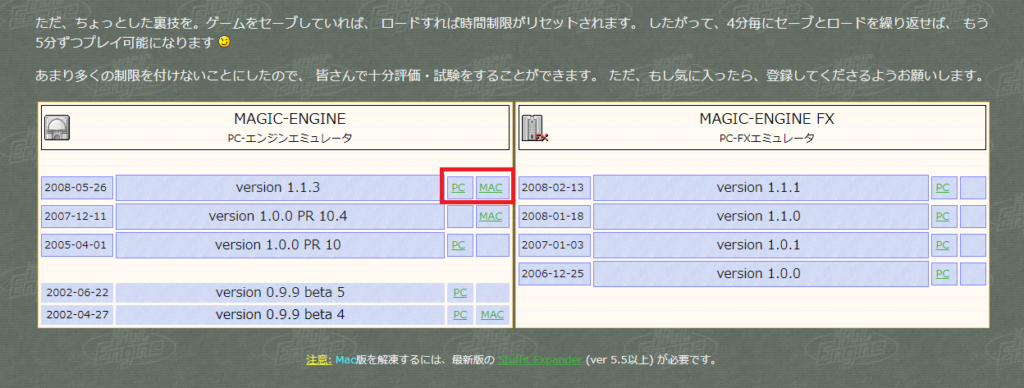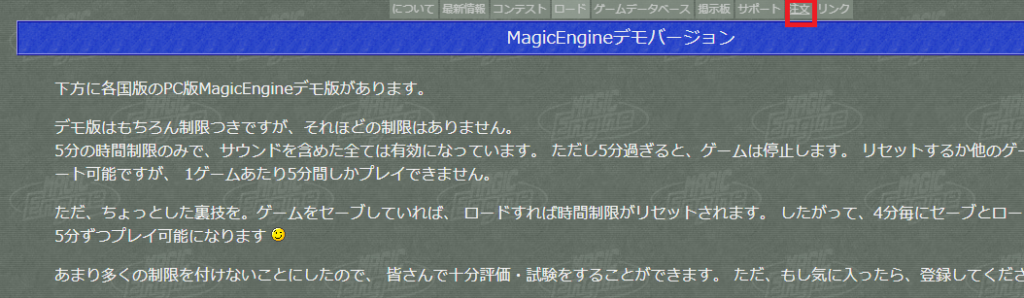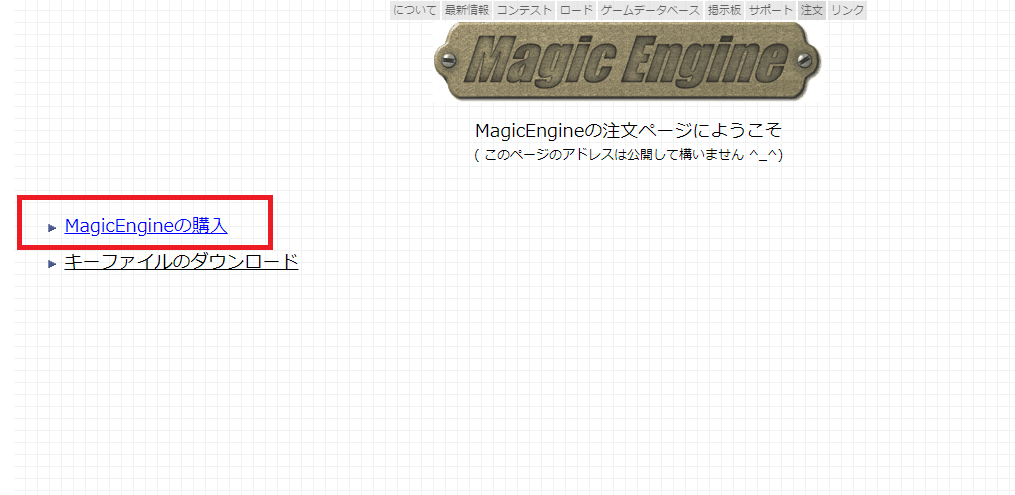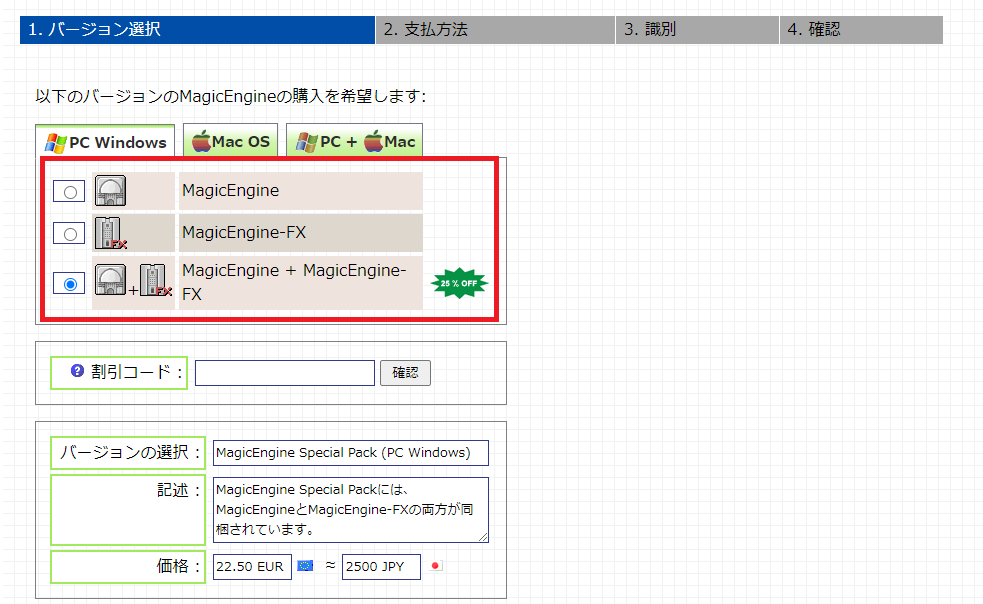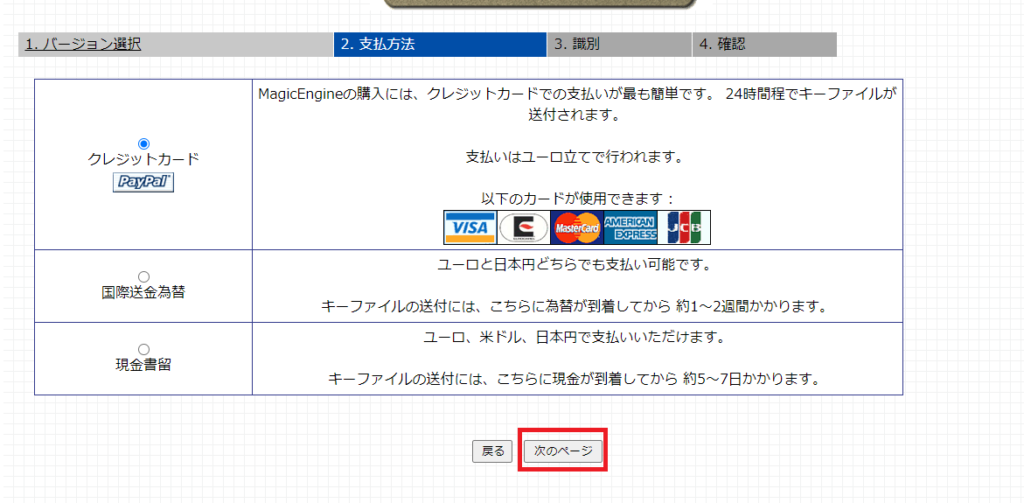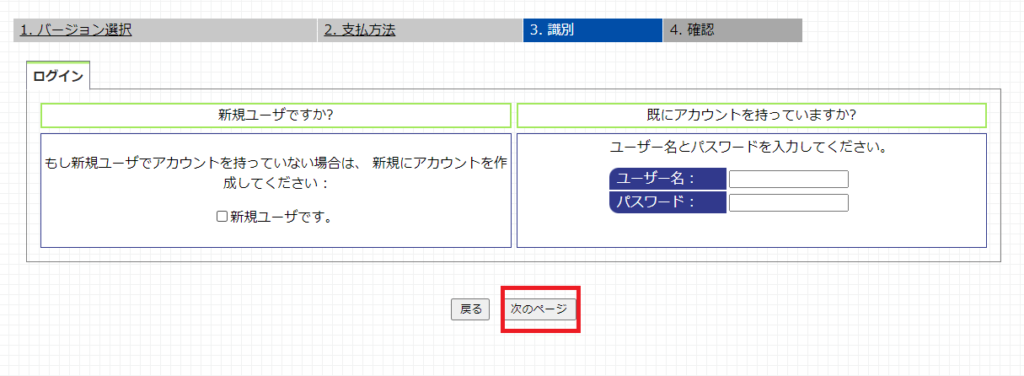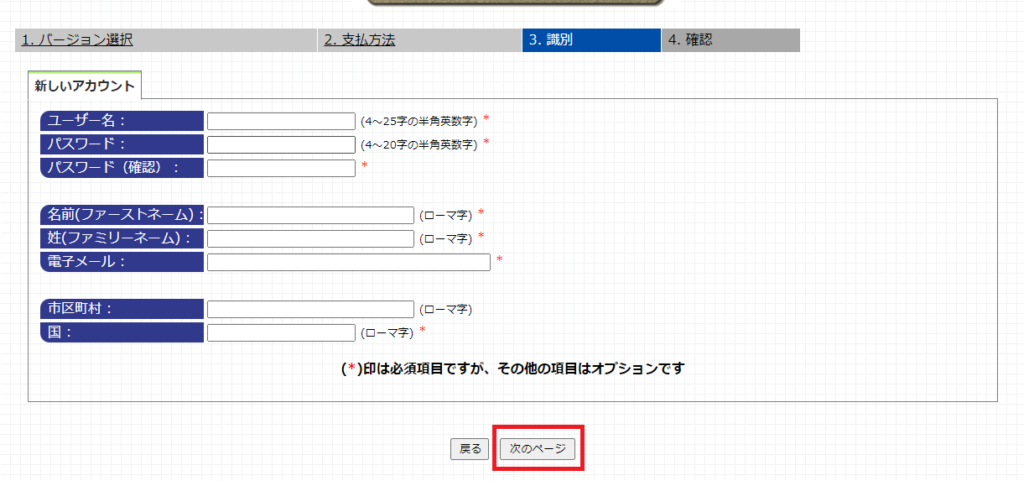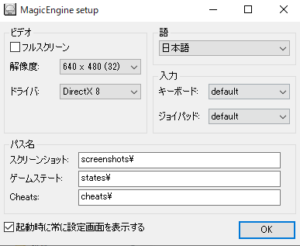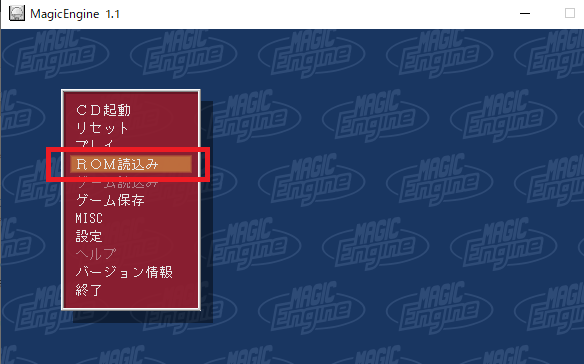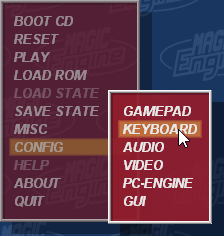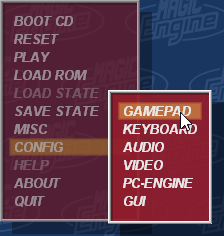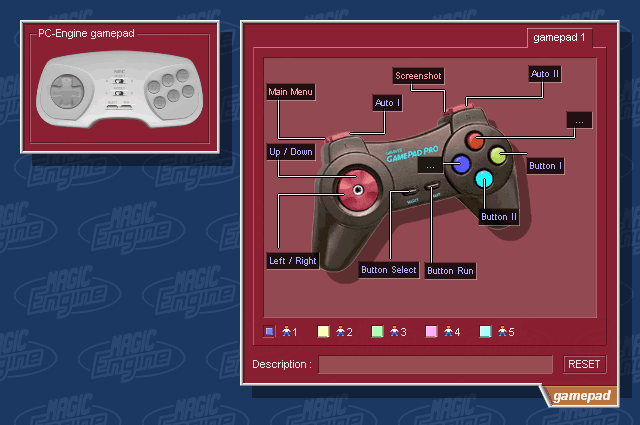ハドソンと日本電気ホームエレクトロニクス(NECホームエレクトロニクス、以下NEC-HE)により共同開発され、1987年10月30日にNEC HEから発売されたHE-SYSTEM規格に基づく家庭用ゲーム機PCエンジン(PC Engine)
PCエンジンをパソコンで実機よりも快適に美しい映像を楽しめるエミュレーターを活用しましょう!
今回紹介するエミュはPCエンジンエミュレーター『MagicEngine』
・MagicEngineの導入法・各種設定方法
・MagicEngineを最大限楽しめるおすすめ周辺機器
・エミュや海外サイトを利用する上での対策方法
上記疑問に関して細かく解説していますのでご参考に!!!
ページコンテンツ
PCエンジンエミュレーター『MagicEngine』とは?
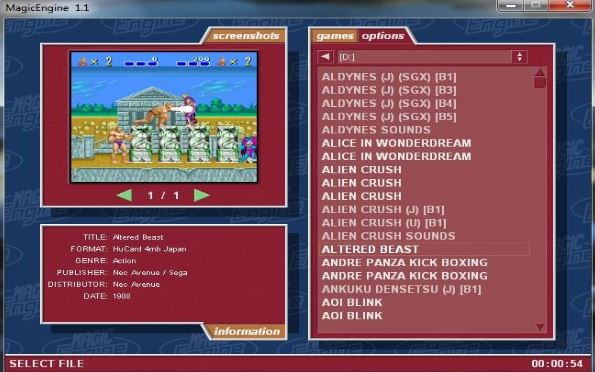
| PCエンジンエミュレーター『MagicEngine』 | |
|---|---|
| 公式サイト | MagicEngine |
| 費用 | 約1500円 |
| 機能 | ステートセーブ |
| BIOS | 不要 |
| 日本語 | 対応 |
| スマホ | 非対応 |
| 対応OS | Windows・macOS |
| 各種設定 | |
MagicEngineは、有料のクローズドソースPCエンジンエミュレーター。
公式ウェブサイトのAboutページによると、MagicEngineはPC-Engineをほぼ完全にエミュレートします。エミュレータには次のものがあります。
- フルHuCardエミュレーション
- 完全なSuperGrafxエミュレーション
- フルCD-ROMおよびスーパーCD-ROMエミュレーション!(カスタムシステムカードを使用-BIOS ROMは不要)
- 非常に正確で高速なエミュレーション
- ゲームのセーブ/ロード機能
- 素晴らしくて使いやすいグラフィカルユーザーインターフェイス
- 5人のプレーヤーモード-完全に構成可能
- 実際には、次の3つのオペレーティングシステムで使用できます。
ただし、MagicEngineを購入する必要があります。
30ドルかかりますが、無料トライアルでは、5分間ゲームをプレイできます。いったん5分間プレイしてみて問題なければ購入してみるのがいいと思います。
PCエンジンエミュレーター『MagicEngine』必要スペックは?
エミュレーターの場合、MagicEngineの要件はそれほど厳しくないということです。
【個人的推奨スペック】
| 推奨CPU | Pentium4プロセッサまたは同等の2800MHz |
|---|---|
| 推奨GPU | DirectX互換のグラフィックカード以上 |
| メモリー | DDR4 2GB以上 |
いまのゲーミングパソコンであれば余裕で動きます。
ただし、複数のプラットフォームをエミュレートする場合、一部のプラットフォームは他のプラットフォームよりも要求が厳しいため、コンピューターが非常に古い場合は問題が発生する可能性があることを考慮に入れる必要があります。
MagicEngineに最適なパソコンの選び方は???
自分で自作せずに店頭で購入したり
自作PCをメルカリやヤフオクなどで購入した場合
グラフィックボードやメモリ・CPUなどの型番がわからない場合があります。
そんなときこちらのソフトを使用すれば
パソコン内で使用されているパーツの詳細を出してくれるので便利。
記事を取得できませんでした。記事IDをご確認ください。
↑こちらからインストール手順と見方を紹介中!!
↑いまならばコスパ的にもほかのゲームに対応できるGTX1650
グラフィックボードに関しては下の記事で
スペック・消費電力・値段に対してのコスパなどを
まとめたGPU比較表を作成しましたのでご参考に!!
記事を取得できませんでした。記事IDをご確認ください。
↑こちらからグラボ比較記事を参照ください
MagicEngine-FXは【 ゲーミングノートパソコン】であれば問題なく動作します!価格帯としては10万円を切ってなおかつ、SSD付き・メモリ16GBの上記のパソコンが適しています。
↑ノートパソコンでの使用をさらに詳しく知りたい方はこちら・・・
PCエンジンエミュレーター『MagicEngine』ダウンロード・インストール方
では【PCエンジンエミュレーター『MagicEngine-FX』】のダウンロード設定を行いましょう。
ただエミュレータ導入には海外サイトにアクセスする必要があり、日本のサイトに比べてウィルスや通信傍受の危険性が高いのでできればセキュリティを高めるために接続の匿名性に優れたVPNを導入することを勧めます。
VPNとは??
「Virtual Private Network」の略。
簡単に言うと仮想の「専用回線」を使って、インターネットを利用することができます。
IPアドレスを自由に変更することができるので匿名性が向上します。
無料のサービスもありますが、回線品質が悪く速度が遅い問題があります。
そのため、回線品質が良い「NordVPN」等が人気です。

↑こんな感じで各国にあるサーバーをワンクリックで使用できるので匿名性は抜群!
VPNを使うことで海外のサーバー経由で通信できるため、[誰がダウンロードしたか分かるIPアドレス(ネットの住所)を隠すことができ]かつ[ハッカー対策]を行うことができます。
管理人の利用している「NORDVPN」であれば、1TBのクラウドストレージ(ゲームソフトをオンラインで保管)とパスワード管理アプリまでついて利用できますのでおすすめです。
またパソコン・スマホ両方にも対応しているので問題なく利用できます。
↑NORDVPNの使用感・レビュー
ステップ1:MagicEngineダウンロード手順
体験版のMagicEngineをダウンロードしていきます。
【手動のダウンロード手順】
- 右のURLからサイトに飛びます⇒http://www.magicengine.com/jp_index.php?sessid=lxGrW0xQ3ONWf5zng1nW4QJX-30A
- 左タブ内にある[ダウンロード]ボタンをクリックします。

- 自分のOSも適したボタンをクリックします。

- ダウンロードしたファイルを解凍します。
有料版のMagicEngineをダウンロードは以下の方法でダウンロードしましょう。
- MagicEngine単体の場合は15 EUR(約1700円)
- MagicEngine + MagicEngine-FXセットの場合は22.50 EUR(約2500円)
【有料のダウンロード手順】
- 右のURLからサイトに飛びます⇒http://www.magicengine.com/jp_index.php?sessid=lxGrW0xQ3ONWf5zng1nW4QJX-30A
- 上タブ内にある[注文]ボタンをクリックします。

- ウィンドウ内にある[MagicEngineの購入]のボタンをクリックし[次のページ]を選択。

- OSやエミュレータの種類を選択します。

- 支払方法を選択して[次のページ]を選択。

- 新規ユーザーかログインが選択します。

- 新しいアカウントを作成します。
- 確認ページに進み、ダウンロードすることができます。

ステップ2:PCエンジンのROM(BINデータ)を用意して配置
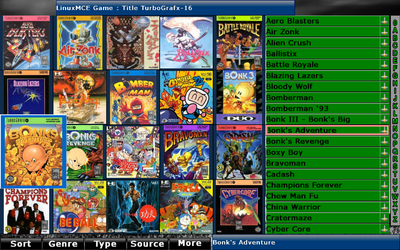
MagicEngineを利用するならPCエンジンのゲームデータが必須になります。
【ACのゲームデータを用意】
MagicEngineの主な起動ファイル形式

お持ちのACソフトをパソコンを介して吸い出しすることで“ファイル”は抽出されますので特に難しい変換作業等は必要ありません。
- Windowsパソコン
- 外付けドライブ
- HDD・SSD保管機器
- PCエンジンソフト
ゲームROMの吸い出し方法の中ではかなり簡単な方なので下記記事を参考に!!
↑PCエンジンのROMデータの吸い出し方法手順
PCエンジンのソフトは一本あたり1.0GB前後の容量になり、FF7やFF8などのCD-ROM4枚組となれば2GB以上食う形になりスマホの容量に不安がある場合は心もとありません。
エミュレータを使用するなら大容量のHDDを用意しておくと入れ直す手間が省けて快適!!
↑最低でも4TBあれば楽
海外サイトなどからROMをダウンロードすることは??

「吸い出しの手順めんどいなぁ-」
と思ったそこのあなた!! 確かにGoogleなどの検索からROMデータを検索すれば違法ダウンロードサイトなどに飛ぶことはできますがかなりのリスクがあります。
↑こちらのサイトから簡単に手に入れることができるがやめておこう!
エミュレータは合法ですが、所有していないゲームのROMをダウンロードすることは著作権侵害と見なされます。一部の企業では、既に所有しているゲームの「バックアップコピー」を作成してもかまいませんが、これも常に許可されているわけではありません。
ROMはオンラインで無料で入手できますが、ダウンロードは許可されません
ステップ3:VPNを導入(リスク軽減したい方向け)
古いゲームを動作させることができるエミュレータですが、使い方や対策を怠ることで思わぬリスクを背負ってしまう場合があることに注意しなければなりません。
「いやそんなリスクあるわけない!!気にしない!!」
という方には以下でお話する内容は不要なため【 起動・遊び方】までスクロールしてください!
可能性があるリスクは以下の2点。
- 逮捕・多額の損害賠償金
誤解を生んでるエミュですが【エミュレータの利用自体】は合法になります。
ただ著作権物に違反したファイルであれば、当然違法ダウンロードのカテゴリに分類されるので【逮捕や賠償金】の可能性が十分考えれます。

という疑問にお答えする場合ダウンロードされる形式がZIPファイル等の圧縮ファイルがほとんどのため【基本ダウンロード完了までファイル確認ができない】仕様となっています。
なので合法だと思っていたファイルに違法コンテンツが混じっていたなど意図せずにダウンロードしてしまったという状況になる可能性は十分考えらるでしょう。

という不安は現実的に有り得る話で【ダウンロード時にIPアドレス(ネットの住所のような物)が丸見え】になる仕組みで警察が本気を出せば簡単に個人特定が可能なので一回誤ってダウンロードしても捕まる可能性はあると断言できます。
「自分は見つからないだろう」という甘い考えは身を滅ぼす可能性も・・・・
正規版が有料で提供されている著作物に係る侵害コンテンツを反復・継続してダウンロードした場合には、刑事罰(2年以下の懲役または200万円以下の罰金(またはその両方))の対象
↑実際に逮捕された案件・エミュレータ利用で違法になる行為まとめ
- ハッキング・ウィルス
【ウィルス感染による被害】も放ってはおけないリスクの一つといえるでしょう。

マルウェアに悪用されたPC用ゲーム(出典:Atlas VPN)
実際に調査結果としてMOD配布が主に海外でされているゲームの「mod」経由での感染は非常に多いことがわかる。この感染はダウンロード以外にもダウンロードサイト経由からのウィルス・ハッキングの場合もあり、非常に深刻な問題となっている。
実際にマインクラフトでは有名なMOD配布サイトCurseForgeでサーバー全体でマルウエア感染が引き起こされ最悪パソコン自体が起動しなくなる事態まで進んだ事例もある。
ウェブダウンロードによるウイルス感染の主な症状は以下の通りです。
- PCの動作が遅くなる:不正なプログラムがバックグラウンドで稼働し、CPUやメモリのリソースを消費します。
- ポップアップ広告が頻繁に表示される:ブラウザやデスクトップに大量の広告が表示されるようになります。
- 不審なソフトウェアが自動インストールされる:見覚えのないアプリケーションがインストールされ、アンインストールも難しいことが多いです。
- 個人情報の漏洩:クレジットカード情報やID、パスワードが盗まれ、不正利用されるリスクが高まります。
- ファイルが暗号化され、身代金を要求される:ランサムウェアに感染した場合、ファイルが暗号化され、解除のために金銭が要求されます。
- PCやデバイスの動作が不安定になる:突然のクラッシュや再起動が頻発するようになります。
- インターネット通信量の増加:マルウェアが通信を行うため、データ使用量が異常に増加します。
ただエミュをさらに便利にするための外部プラグインやゲームMODなどを導入したりする場合は無対策だと安全だとはいいがたい状況です。
なぜ海外サイト利用で特に注意が必要なのか??

という疑問も当然出てくるかと思います。その答えとしては【ネットワークやコンピュータに精通しているハッカー】が日本に比べて圧倒的に多いことが理由です。
報酬を得たハッカーが拠点としている国

1位:アメリカ 18%
2位:インド 11.9%
3位:ロシア 5.8%
4位:ドイツ 3.4%
5位:カナダ 3.3%
以上の図はハッカーが拠点として主に活動している分布図を円にして纏めたものですが、見てわかる通り日本はトップ10にすら入っておりません。
ハッカーもハッキング行為を行う際は母国語のサイト運営で行うことがほとんどなため英語・中国語・ロシア語などでのサイトが主です。
海外サイトはほとんど英語なため海外サイトは日本サイトに比べリスクは跳ね上がります。
対策としてはウィルスソフトとVPNの両方使いがおすすめ!!

個人的には【ウィルス除去ソフトとVPN】の両方使いがおすすめ。
通常利用でもウィルスソフトはブラウザを利用するのであれば、正直必須な物なので言及はしないが以外に知られていないセキュリティ対策がVPNだろう。
VPNを簡単に説明すると【自分のオンライン情報を暗号化し、位置情報を隠つツール】
https://network.yamaha.com/knowledge/vpn
VPNは各国に配置してあるサーバーに瞬時に変更することでIPアドレス(ネットの住所)が可能。自身の通信の出どころを隠蔽することで最強のハッキング対策になります。
ウィルス対策ソフトの場合ダウンロードしたいツールなどがあっても閲覧が弾かれてしまい、ダウンロードができないことがあるがVPNがあることで仮に一時的に切ったとしてもハッキング対策がされている状態なので安心して利用できるのが利用してよかった点ですね。
さらに様々な国のサーバーに接続することができる機能のおかげで他のメリットもあり・・・・
- ハッキング対策・フリーWIFIなどの安全性が低いネットワーク利用
- ネットフリックスなどで海外限定の動画視聴
- ゲームをおま国回避(日本での購入の際のみ値段が高額)で購入できる
- 通信が高速化
など利用することができるのもウィルスソフトとの違いになります。
VPNを利用すれば保険+利点が多数ありますし、万が一 海外サイトから著作権で保護された素材を誤ってダウンロードしてしまった場合やチート適用したまま起動でも、そのデータを遡ることができないため、訴訟や多額の罰金を回避することができます。
現状海外サイト利用におすすめなVPNはNordVPNが最良!!!

![]()
ただVPNもウィルスソフトと同様様々な会社がサービスを展開しており、正直初見でどのようなVPNを選べばいいかわからないと思います。
個人的に色々なVPNを試しましたがNordVPNが一番優れていると感じました。
- 公式でTorrentが許可されている
- Torrent特化のサービスがある
- ログ・履歴が保持されない
- セキュリティが強固
- 料金が安い・返金制度
簡単にNORDVPNの利点をいうとすれば【高品質かつ低価格】それに尽きると思います。
【通信が高速・多数サーバーあり】

正直なことを言えばNordVPNよりも安いVPNは存在します。
ただ低価格VPNを利用してみた感想としては正直通信速度が遅くストレスが溜まることが多く、普段使いには向いていないと言わざるを得ない物ばかり。
安いVPNはサーバーも貧弱なことが多い上にサーバー数も限られているためユーザーが集中しアクセス遅延が発生するということが・・・
NordVPNはサーバーの数も非常に豊富かつ性能が高いサーバーを使用しているため、通信の遅さを感じずに利用することができます。
【高品質なVPNが低価格で楽しめる!!】

有名VPNのExpressVPNは通常の最安価格で1か月約$13(約2000円)近いのに対して、NordVPNは約$11(約1800円)と値段が安い。
更にオプション月300円で以下の機能も利用可能になるのも嬉しい点。
- 広告とトラッカーブロック[広告の非表示とサイト内の個人情報追跡のブロック]
- 1TBの暗号化されたクラウドストレージ [セキュリティに優れた1TBの容量]
-
クロスプラットフォーム対応のパスワー ド管理アプリ [パスワードを自動で同期]
-
高度なブラウジング保護[危険なウェブサイトの接続を阻止]
- マルウェア対策[危険なダウンロードファイルの削除]
【有名VPNの比較】
| 1ヶ月 | オプション | |
| ExpressVPN | 月額2000円 | パスワードマネージャーや広告ブロッカー |
| NordVPN | 月額1800円 | トラッカーと 広告ブロッカー ・クロスプラットフォーム対応のパスワー ド管理アプリ ・情報漏えいスキャナー ・1TBの暗号化されたクラウドストレージ |
しかも【契約期間30日以内なら100%保証の制度】付きというお試し期間もあり。
気に入らなかったり、自分の環境ではうまく動作しないなどどのような理由でも返金保証が適応されるので登録のハードルが低いのも個人的にはありがたかったです。

NordVPNでは期間限定のセールで【73%割引】を実施中!!
通常は最安で1か月(月額約1800円)が掛かりますが、2年契約を選択すると割引が適応され1か月驚きの[約430円]で利用することができます。

1年・2年の長期プランのみでの割引になりますが、3分の1以下の値段で利用できるセールもいつ終るか分からないため利用を考えた方は今がお得に利用できるチャンスです。
更に追加で3ヶ月分(約6000円)が無料で追加されるキャンペーン中なので今が試し時!!
VPNの設定手順
海外サイト利用時にVPNを使っていないのは危険地帯を裸で走り回るような自殺行為なので導入していない方は下記の手順で導入しましょう。
【設定の手順】
- NordVPNのトップページのリンクをクリックして公式サイトに飛びます
- トップページ内の右上にあります【NORD VPNを購入】のボタンをクリックします。

- 購入プランの選択画面に飛びますので、自分の購入したい年数を選択
- 選択完了しましたら下にスクロールを行い【支払いへ】ボタンを選択

- 上にメールを記入する項目があるのでメールアドレスを入力

次はアカウント情報を作成します。 - 後ほどアドレス宛にメールが届くので使えるものを設定しましょう。
- 支払い方法を【クレジットカード/AMAZON PAY/仮想通貨/Alipay/Union Pay】から選択

- 付加価値税という項目があるので、自分のお住みの国を選択。(※日本は0ドルなので特に追加料金はかかりません)

- クレジットカードの項目が出ますので記入していきましょう。CVVには、クレジットカード裏面に記載されている3文字のセキュリティコードを入力しましょう。

- 入力しましたら支払い方法を選択したら、[続ける]をタップ

- 支払いが完了するとこの画面に飛びます

- 登録したアドレスに下記のようなメールが届きますので開きます

- [Set Password and Activate Account]のボタンをクリック!
- 会員登録が完了しましたら公式ホームページに戻り、マイページに移動
- 使用したいOSに適したファイルをダウンロードし、インストールする
- インストール完了しましたら次のようなログイン画面に飛びます

- ユーザーネーム(Email)とパスワードを入力して“Sign in” をクリック。
- あとは好きなサーバーを選んでクリックすれば自動的に接続可能です

セキュリティに不安な方はお得なセール中のNordVPNを利用してみてはいかがでしょうか?
ステップ4:PCエンジン(ROM)をMagicEngineに追加して起動
上記で起動までの下準備は完了ですので、さっそく起動しましょう!!
【設定の手順】
- MagicEngineを初めて開くと、次のウィンドウが表示されます。

- このウィンドウにはあまり意味がありません。
- [起動時に常にこのセットアップウィンドウを表示する]からチェックを外して、 [ OK ]をクリックします。ここでMagicEngineをフルスクリーンに設定するかどうかは関係ありません。
- これは、いつでもAlt + Enterを押して、フルスクリーンモードとウィンドウモードを切り替えることができるためです。
- Load Romをクリックするか、LoadRomのEnterキーを押します。
- ROMをMagicEngineと同じフォルダーに配置した場合、最初に表示されるのはROMです。

- それ以外の場合は、「。」をクリックします。
- および「..」を使用して、コンピュータをROMのある場所に移動します

- ゲームをクリックするかEnterキーを押すだけで、ゲームを開くことができます。
上記でMagicEngineの簡単な導入は完了です!!
より便利にエミュを楽しみたいなら下記の設定をおこないましょう。
PCエンジンエミュレーター『MagicEngine』各種設定
ではMagicEngineの細かい設定方法・機能を解説していきます。
【MagicEngine設定画面の開き方】
- 解凍したファイル内のMagicEngineexeを起動
- タブメニュー内[設定]を選択します。
- 設定画面の上タブを切り替えて設定を行っていきましょう。
MagicEngine Controls/コントローラーの設定
MagicEngineではコントローラーを設定できますので行いましょう。
【キーボード設定の手順】
- マウスまたはキーボードの矢印を使用して、 [構成] >[キーボード]に移動します。

- キーボード設定画面が表示されます。青色で強調表示されているキーはゲームキーであり、赤色で強調表示されているキーはエミュレーター機能です。
- これらのキーの上にマウスを置くと、それらが割り当てられているものが表示されます。ゲームキーにカーソルを合わせると、コントローラーのボタンが丸で囲まれ、実際のコントローラーのどのキーであるかが通知されます。

- これらのキーのいずれかを再割り当てするには、キーをクリックして、ポップアップする小さなメニューから目的のキーを選択するだけです。
- 誤って間違ったキーをクリックした場合は、Escキーを押して小さなメニューを終了します。
【キーボード設定の手順】
- MagicEngineを開く前に、ゲームパッドを接続しておく必要があります。MagicEngineが開いている場合は、ゲームパッドを接続し、MagicEngineを閉じてから再度開きます。
- マウスまたはキーボードの矢印を使用して、 [構成] >[ゲームパッド]に移動します。

- ゲームパッドの設定画面が表示されます。

- どのキーがどのキーに割り当てられているかを示すラベルが付いたゲームパッドの写真が表示されます。強調表示されたキーの上にマウスを置くと、それらが割り当てられているものが表示されます。ラベルにカーソルを合わせると、左上のコントローラーのボタンが丸で囲まれ、実際のコントローラーのどのキーであるかが通知されます。
- これらのボタンのいずれかを再割り当てするには、ボタンをクリックして、ポップアップする小さなメニューから目的のボタンを選択します。
- 誤って間違ったボタンを押した場合は、Escキーを押して小さなメニューを終了します。
- 「メインメニュー」や「スクリーンショット」などのエミュレーター機能を、予備のゲームパッドボタンに割り当てることができることに注意してください。あなたが望むものなら、なんでも。この機能は非常に便利です。
MagicEngine グラフィックの設定
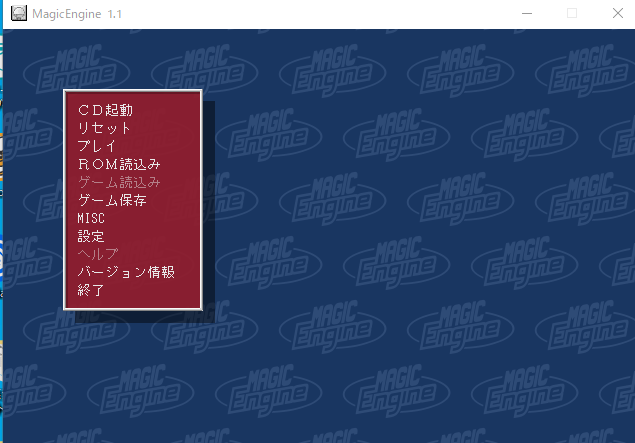
フルスクリーン/ウィンドウモード
Alt + Enterを押して、フルスクリーンモードとウィンドウモードを切り替えます。
これですべてです。フルスクリーンに入ると、ゲームの画面がフルスクリーンサイズに完全に拡大していないことに気付く場合があります。これは簡単な修正です。
[構成] >[ビデオ]に移動し、ズームを増やします。
スクリーンフィルター

スクリーンフィルターはグラフィックスを強化して、本物よりも見栄えを良くします。この機能にアクセスするには、 [構成] >[ビデオ]に移動します。右側の窓に到着します。
焦点のある領域を黄色で強調表示しました。スクリーンフィルターには3つの機能があります。
【線形】
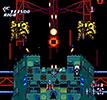
ピクセルを一緒にぼかす画面フィルターです。サンプルについては、以下を参照してください。
【高解像度】
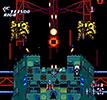
これは、ぼやけることなくピクセルを丸めようとする画面フィルターです。サンプルについては、以下を参照してください。
【ズーム】
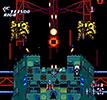
-デフォルトでは、MagicEngineは画面を「x1」ズームでレンダリングします。「x2」、「x3」、または「x4」に増やすと、線形フィルターと高解像度フィルターの見栄えが良くなります。また、画面が端に触れていない場合は、全画面モードで画面を拡大するには、ズームを大きくすることが重要です。
MagicEngine ステートセーブ・ステートロード
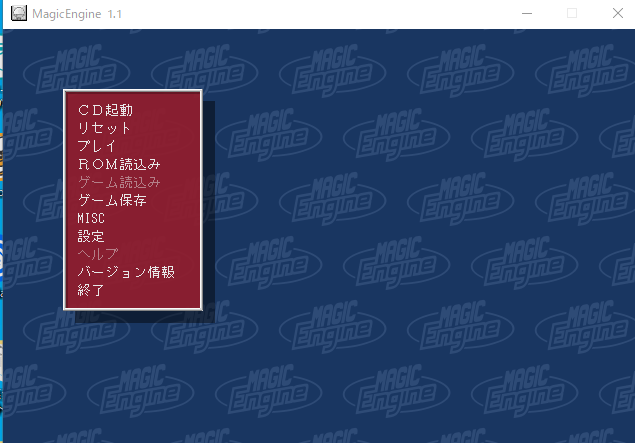
状態の保存は、ゲーム内の正確な場所を保存する機能です。この機能は、メインメニューに移動するか、キーボードショートカットを使用して手動で使用できます。
【状態をキャプチャ】
MagicEngineのキーボードショートカットは、4つのクイックセーブスロットを提供します。F1、F2、F3、またはF4を押すと、これら4つのスロットのいずれかに状態を保存できます。
メインメニューの[状態の保存]に移動すると、これらの4つのスロットと4つの追加スロット(合計8つの保存スロット)にアクセスできます。メニューには、サムネイルのスナップショットが付いた各保存も付属しています。
【状態の読み込み】
以前に保存した状態をロードするには、現在保存しているスロットに応じてF5、F6、F7、またはF8を押します。たとえば、最初のスロットに保存した場合は、F5を押してロードします。
さらに、メインメニューの[ロード状態]に移動すると、8つの保存スロットすべてと便利なサムネイルスナップショットにアクセスできます。
スクリーンショットのキャプチャ
スクリーンショットをキャプチャするには、Backspaceキーを押します。MagicEngineは、スクリーンショットをPNG画像として「スクリーンショット」フォルダにダンプします。
MagicEngineを実機並み・以上に楽しめるアイテム
そのままでも十分楽しめるMagicEngineですが、周辺機器を揃えることでより快適に遊ぶことが出来ます。
コントローラー・ゲームパッド
基本的にUSB・ワイヤレスどちらも対応しております。
↑スイッチのプロコンもパソコンに接続可能。
純正品に特にこだわりがない方は似たような互換品で代用しましょう。
自分はサードパーティ品を使用していますが 特に問題なく動作しているので推奨します!!
↑サードパーティーでもワイヤレスコントローラーがございます
↑USB接続でもよければいちばん安価でゲームパッドが手に入ります。
コードが絡まったりなどの煩わしさが苦手なのでワイヤレスコントローラーを使用!!
↑お持ちのセガコントローラーを使用したい方は変換アダプタ利用!!
もし【お持ちのレトロコントローラー】で実機と同じ操作感を得たいなら上記の変換アダプタを使えばほぼ同等のプレイを楽しむことができます!!
モニター
↑10000円台でHD画質を楽しめるゲーミングモニター
実機よりもきれいな画質で楽しみたいなら最低限HD画質(1920*1080)のモニターを用意。
ゲーミングモニターだと反応速度や発色もいいので、ゲーム画面が映えます。
超高画質を求めるなら【4Kモニター】も購入するのもあり。
個人的には先程紹介した10000円のモニターで十分な気がするが、他のエミュでも4Kを楽しみたいなら選択肢の一つになるでしょう!!
ヘッドホン
オーディオ機器を使用すれば当時よりも鮮明にゲーム音楽を楽しむことができます。個人的には【ノイズキャンセリング付きかつコンパクトデザインのALIENWARE 7.1 ゲーミングヘッドセット】を勧めます。耳が疲れにくく、ゲーム音声に特化したヘッドホンなので重宝してます。
↑こちらもゲーム製品を手掛けるメーカ製のイヤホン
イヤホンのほうが好みの方は4000円台のRazerイヤホンがいいですね!
基本的にゲーミング製品を主に販売しているメーカ製のほうが同じ価格帯と比べて品質は高いです。
Q: MagicEngine は何も保存しません。
MagicEngine を初めて使用していて、次のような問題がすべて発生していることに気付いた場合:
- 状態の保存が機能しません。状態を保存し、それを再ロードしようとしても何も起こりません。
- RPG でゲームをセーブポイントで保存し、MagicEngine を閉じて再度開くと、セーブが失われていることがわかります。
- 画面フィルターの追加など、変更したエミュレーター構成は保存されません。MagicEngine を閉じたり、再度開いたりする場合は、設定を再度変更する必要があります。
問題は、現在 MagicEngine がコンピュータ上の読み取り専用の場所にあることです。MagicEngine を、 Documents、Downloads、またはデスクトップ上のフォルダなどのより一般的な場所に移動する必要があります。
まとめ
今回はエミュレーター『MagicEngine』導入・設定!ダウンロードできる場所の紹介でした。
割と簡単に設定可能ですのでご参考に!!
エミュレーターにはさまざまなゲーム機エミュがございます!
ファミコンから最新機種のswitchなどが開発されていますので
下記の記事を参考に好みのゲーム機エミュを導入してみましょう!!
↑こちらからゲームエミュの設定・使い方の一覧をまとめています
また先程ご紹介したNordVPNでは現在期間限定で2年プランが73%オフ!!
【NORDVPNの期間限定セール】
| プラン年数 | 支払い金額 | 1ヶ月の料金(割引額) | 特典 |
| 1ヶ月プラン | 約2000円 | 月額2000円(0%割引) | なし |
| 1年プラン | 約10000円 | 月額790円(57%割引) | なし |
| 2年プラン | 約15000円 | 月額430円(73%割引) | 3ヶ月分無料で追加 |
基本的に長期契約のほうが一か月あたりの利用金は安くなります!
さらに購入後30日以内であればどんな理由でも返金可能なのでセキュリティに不安な方はお得な今のうちにVPNのお試しを利用してみてはいかがでしょうか?